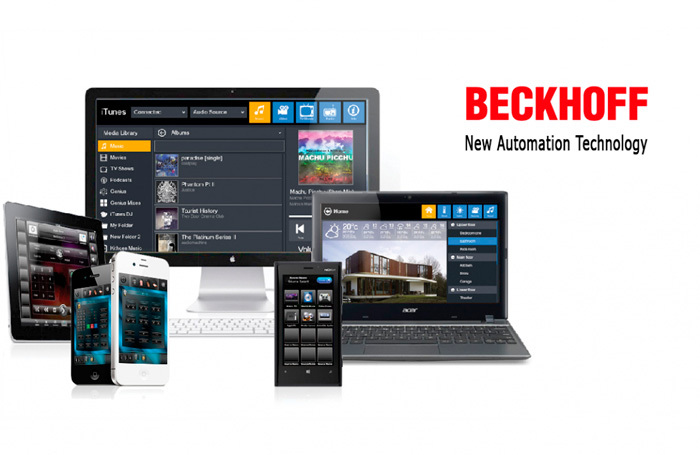
iRidium pro Beckhoff
Multifunkční ovládání Beckhoff a jakýchkoli jiných AV zařízení z iPad/iPhone/iPod touch, Mac, Android nebo Windows panelů.


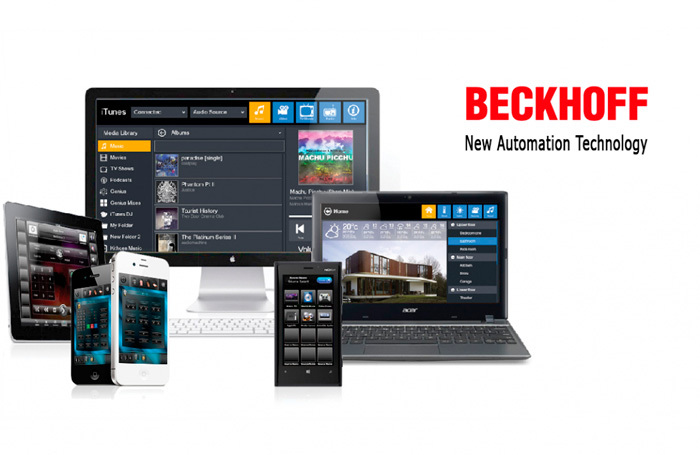
Multifunkční ovládání Beckhoff a jakýchkoli jiných AV zařízení z iPad/iPhone/iPod touch, Mac, Android nebo Windows panelů.

 iRidium pro Beckhoff
iRidium pro Beckhoff
iRidium ovládá Beckhoff zařízení jakož i další automatizační systémy, veškerá audio/video zařízení, Media servery s plnou obousměrnou komunikací.
Váš zákazník dostane kompletní řešení pro ovládání všech zařízení použitím jedné aplikace v libovolném ovládacím panelu: iOS, Android, OS X nebo Windows 7/8.
iRidium se používá kdekoli, kde chce zákazník ovládat zařízení Beckhoff pomocí iPad/iPhone/iPod touch, Mac, Android nebo ze zařízení založených na operačním systému Windows.
iRidium je možné použít v:
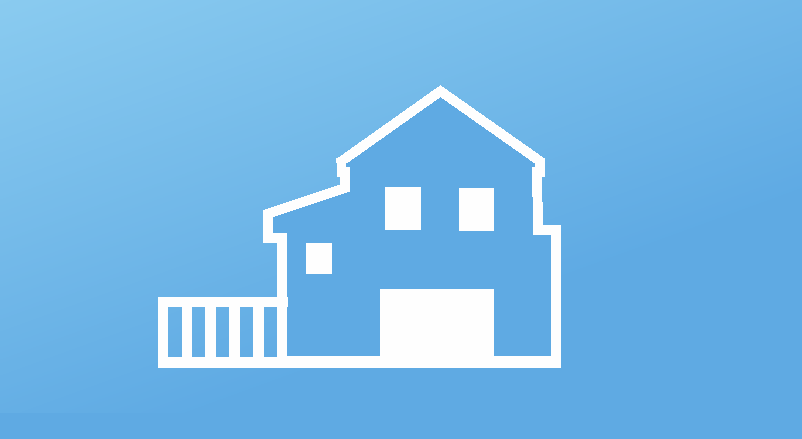
Domácí automatizaci
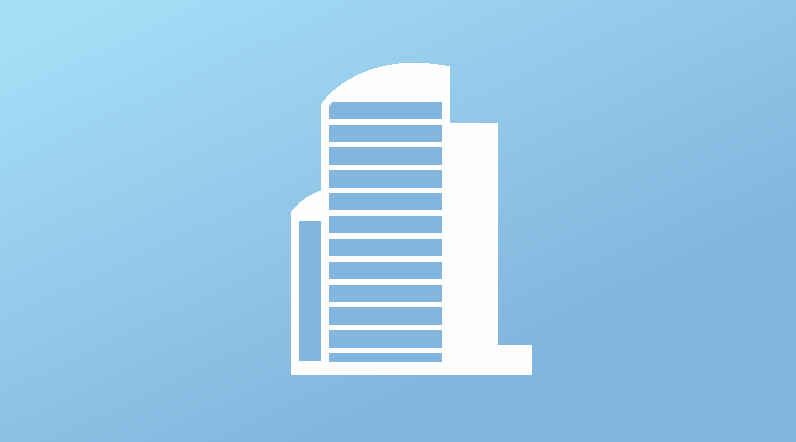
Komerční automatizaci
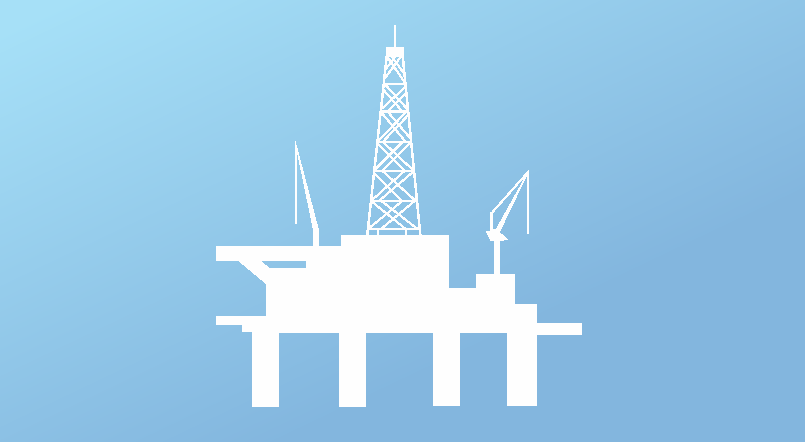
Průmyslové automatizaci


iRidium GUI Editor vás ohromí:
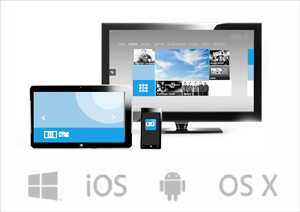
iRidium je multiplatformní produkt.
Je stejně rychlý a spolehlivý v každém ovládacím panelu (iOS, Android, OS X nebo Windows).
Díky iRidium nativnímu klientovi bude rozhraní, které jste vytvořili, vypadat a pracovat stejně na libovolné platformě. To výrazně snižuje čas pro vytvoření grafického uživatelského rozhraní.


iRidium Vás neomezuje pouze na jeden systém automatizace. Ovládejte celou řadu automatizačních systémů v rámci jednoho projektu. Integrujte Modbus, KNX, Crestron a další zařízení s Beckhoff!
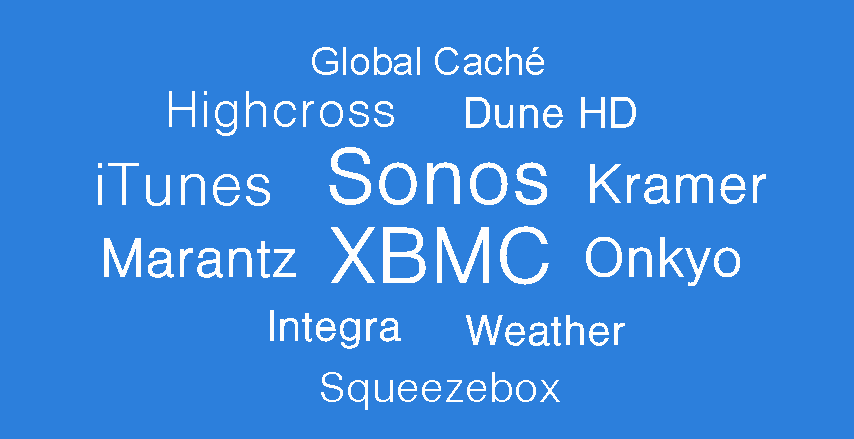
Snadné ovládání veškerých zařízení (Media servery, AV, receivery). Vyberte libovolný modul, který chcete, přidejte jej do svého projektu a vychutnejte si absolutní kontrolu!
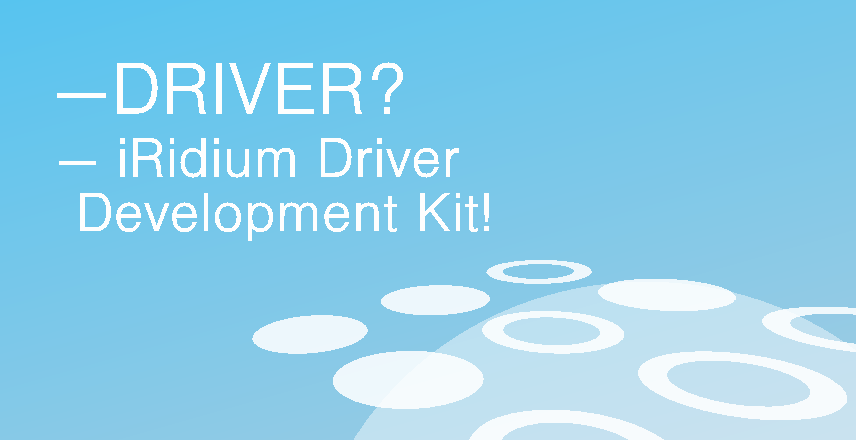
Vytvoření nového ovladače je s iRidium Driver Development Kitem jednodušší než kdy jindy! Díky tomu má iRidium neomezené možnosti ovládání.

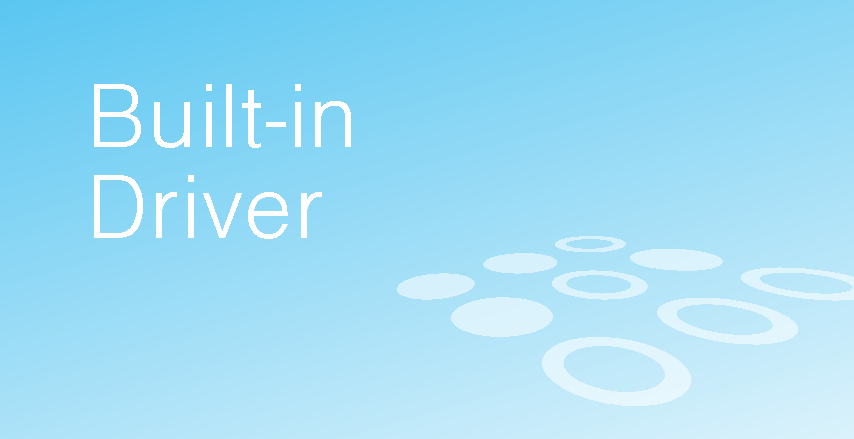
Beckhoff ovladač je nativní ovladač, napsaný v С++, který poskytuje vysoce spolehlivou a rychlou práci.

Nastavení a konfigurace v iRidium GUI Editoru jsou přizpůsobeny pro AMX integrátory. Editor je intuitivní a snadno se používá.
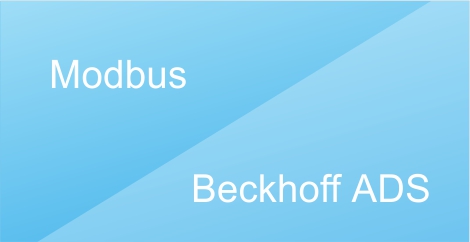
Nyní můžete ovládat Beckhoff zařízení prostřednictvím Modbus TCP stejně jako Beckhoff ADS!


Ovládání z kterékoli části světa: prostřednictvím vaší lokální sítě nebo internetu (Wi-Fi, 3G, 4G, GPRS).

Můžete naprogramovat až 4 různé úrovně přístupu pro jakýkoli z vašich objektů. Jen si to představte! Například vlastník budovy má nejvyšší úroveň přístupu a může ovládat celou budovu. Jeho zaměstnanci mají nižší úroveň přístupu a mohou ovládat pouze své kanceláře. Každý je šťastný!

Podpora Interkomu
Funkci Interkom lze použít na iOS, OS X nebo platformách Windows pro:
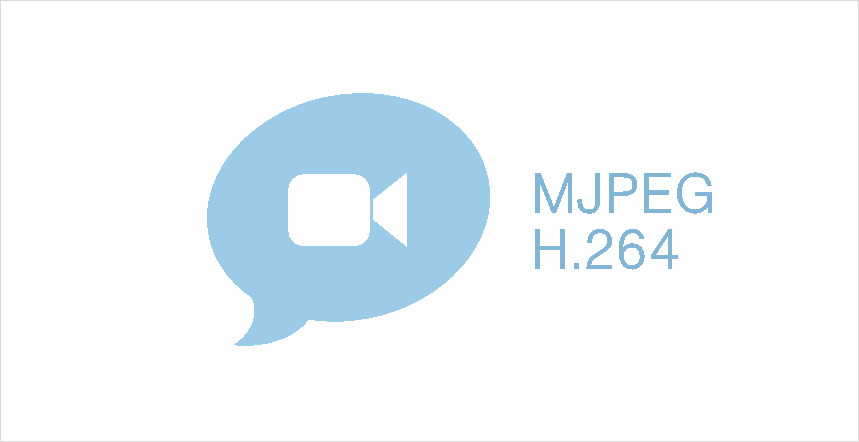
S novou verzí iRidium V2.1 můžete získat video streamy ze všech moderních videokamer a digitálních videorekordérů ve formátech MJPEG a H.264.

Plná kontrola Media serverů. Jednoduchá integrace do vytvořeného projektu. Moduly fungují jako nativní aplikace výrobce.
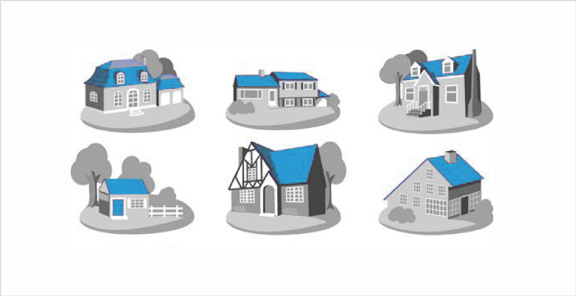
Můžete nahrát tolik projektů do vašeho ovládacího panelu, kolik budete chtít. To je velmi důležité, pokud váš zákazník chce kontrolovat více objektů. Váš zákazník si může vybrat libovolné rozhraní pro jakýkoli objekt!

Plná podpora formátu MxPeg umožňuje příjem jak audio, tak video hovorů z Mobotix panelů a IP kamer v jednom proudu.
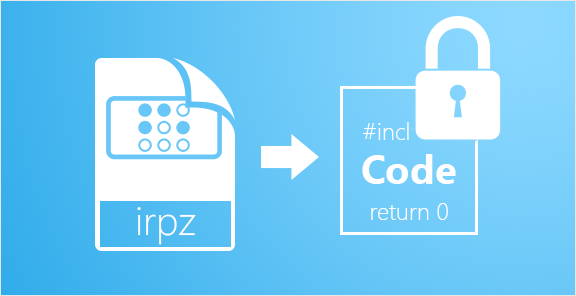
Chcete chránit design a skripty, které jste napsali, před nekontrolovaným kopírováním? Nyní je to možné! Kódování .irpz souborů vám s tím pomůže.

Vytvoří zcela nové rozhraní za 2 minuty!
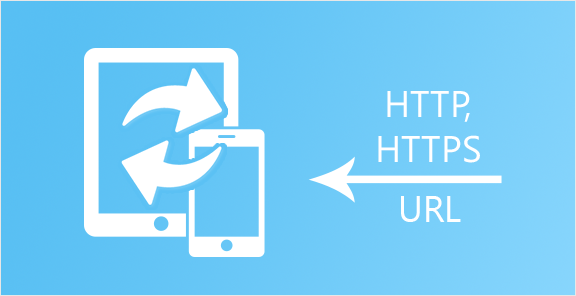
Vzdálená aktualizace projektu přes HTTP a HTTPS

Zajímavá "funkce" pro komerční projekty.
Například host si může stáhnout rozhraní pro ovládání svého hotelového pokoje na svůj chytrý telefon na recepci jen tím, že si oskenuje QR kód.
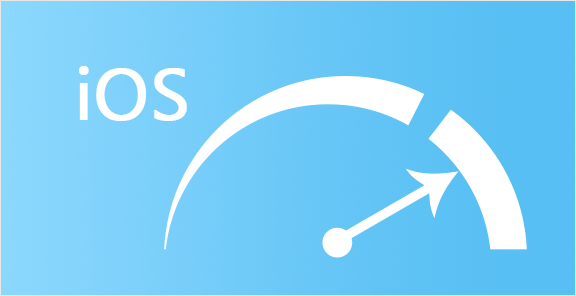
Stále více lidí chce ovládat ze svých iOS zařízení s Retina displejem? - Skvělé! Nyní pracují projekty s Retina rozlišením rychleji.
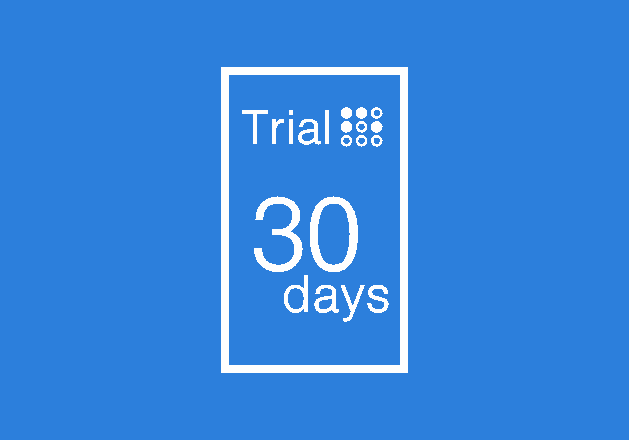
Chcete vyzkoušet iRidium sami? Využijte jedinečné příležitosti a uvidíte, jak funguje iRidium před tím, než ho koupíte.
Je to zcela zdarma!
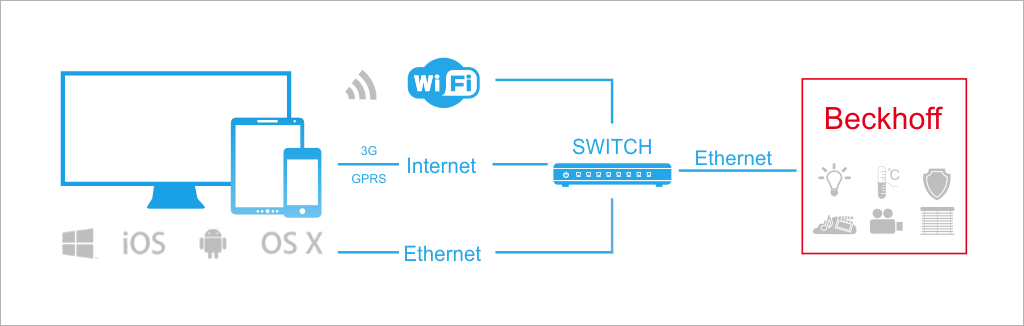
Podporované typy portů:
Podporovaná velikost dat:
je možné dynamické přepínání z lokálního připojení na připojení přes internet.
 řídící jednotka Bechhoff s ethernetovým portem pro IP spojení mezi ovládacími panely a řídicí jednotkou
řídící jednotka Bechhoff s ethernetovým portem pro IP spojení mezi ovládacími panely a řídicí jednotkou nastavení Wi-Fi routeru nebo vzdáleného přístupového bodu pro připojení bezdrátových ovládacích panelů k řídící jednotce
nastavení Wi-Fi routeru nebo vzdáleného přístupového bodu pro připojení bezdrátových ovládacích panelů k řídící jednotce volitelné: přístup k internetu pro vzdálené ovládání
volitelné: přístup k internetu pro vzdálené ovládáníProstředí iRidium (iRidium GUI Editor, iRidium Transfer, iRidium aplikace) pro nahrání vizualizačních projektů do ovládacích panelů - zdarma
 Apple iOS založené na v.6 a novější: iPad (všechny generace s výjimkou 1), iPhone (3GS a novější generace), iPod touch (4. generace a novější)
Apple iOS založené na v.6 a novější: iPad (všechny generace s výjimkou 1), iPhone (3GS a novější generace), iPod touch (4. generace a novější) zařízení založená na Windows 7/8: osobní počítače, all-in-one PC, tablety
zařízení založená na Windows 7/8: osobní počítače, all-in-one PC, tablety
 zařízení založená na Android V.2.3 a novější: smartphony a tablety (je vyžadována SD karta)
zařízení založená na Android V.2.3 a novější: smartphony a tablety (je vyžadována SD karta) zařízení založená na OS X v.10.5 Leopard a novější: Mac Mini, iMac, MacPro, MacBook
zařízení založená na OS X v.10.5 Leopard a novější: Mac Mini, iMac, MacPro, MacBookmůžete ovládat Beckhoff, jakékoli AV zařízení a všechny ostatní systémy automatizace, které iRidium podporuje, v rámci jednoho projektu.
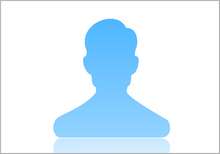

iRidium je softwarový produkt pro profesionální integrátory automatizace a audio/video systémů. S pomocí iRidium můžete vytvořit panel pro ovládání všech Vašich zařízení z libovolného iPad, iPhone, Mac, Android nebo zařízení založených na Windows. Software podporuje mnoho oblíbených automatizačních systémů a umožňuje vytvářet své vlastní ovladače. Důležitým rysem iRidium je vytvoření plně přizpůsobitelných uživatelských rozhraní, která mohou kombinovat ovládání všech systémů.
Rozhodněte se jaké zařízení chcete ovládat pomocí iRidium. Instalujte softwarové komponenty a přečtěte si pokyny o iRidium pro Vaše zařízení. Video lekce a on-line webináře, pokud jsou již k dispozici pro Vaše zařízení, Vám pomohou urychlit proces. Při vytváření projektu se podívejte na informace o komponentách iRidium a licencování.
Všechny komponenty iRidium jsou zdarma. Prodávají se pouze licence.
Bez licencí není možné spojit se s ovládaným zařízením.
Ceny licencí mohou být přístupné pouze společnostem pohybujícím
se na trhu automatizace. Můžete je vidět poté, co projdete Plnou registrací na webových stránkách iRidium mobile (pro integrátory).
O koncové ceny můžete požádat distributora iRidium ve Vaší
zemi.
Vzorové GUI (šablony grafických rozhraní) a JS moduly (projekty a ovladače pro
práci s různými zařízeními, která
nejsou součástí standardní sady iRidium)
jsou doplňkové a nejste povinni použít
tyto materiály. Vzorová GUI
a JS moduly
jsou prodávány nebo distribuovány
zdarma.
Záleží na typu licence.
Existují dva hlavní typy:
Device License - je možné ji zakoupit pro
každý produkt iRidium. Je to
licence pro ovládací panel. Device licenci potřebujete zakoupit pro každý
ovládací panel. Licence bude fungovat
pouze na panelu, na který byla
aplikována (při aktivaci licence).
Site License - lze zakoupit pro produkty iRidium pro AMX, Crestron, KNX IP
BAOS. Je to licence
"pro kontrolér". Můžete
nahrát licenční soubor tohoto typu do jakéhokoli počtu ovládacích panelů. Všechny mohou být připojeny k vybranému kontroléru, na který byla aktivována licence.
Podrobné informace o systému licencí
najdete zde.
Nemůžete sloučit Site licence. Ale můžete to udělat s Device licencemi. Nemůžete sloučit Site a Device licence. Chcete-li sloučit dvě Device licence pro různé ovladače, měli byste aktivovat dva aktivační licenční klíče indikující stejné HWID. Stáhněte si druhý aktivovaný licenční soubor do svého PC. Ten bude obsahovat dva zalicencované ovladače s pomocí dvou různých klíčů.
Ne, nejsou. Počet ovládaných zařízení a adres není omezen.
Nemusíte aktualizovat licence. Budete moci používat licence V1.5 při práci s V2.x. Ale licence V2.x nelze použít při práci s V1.5. Identifikátory V2.1 všech iOS zařízení (iPhone, iPad, iPod touch) se změnily. To bude mít vliv na nahrávání nových projektů do iOS panelů. Více informací naleznete zde.
Licence lze zakoupit dvěma způsoby: pomocí webové stránky iRidium Mobile nebo přes fakturu. Pokud je ve Vaší zemi iRidium distributor, můžete se s fakturou obrátit na něj. Pro platbu prostřednictvím webu musíte projít Plnou registrací.
Ano, bude. Tyto verze iRidium jsou plně kompatibilní. Před nahráním rozhraní ho uložte v nové verzi editoru (doporučuje se projekt uložit pod novým názvem, abyste zachovali kompatibilitu původního projektu s V2.1).
Pokud jste vytvořili zařízení se souborem příkazů a zpětnovazebních kanálů v jednom projektu a chcete ho přenést do jiného projektu, můžete použít speciální funkce importu. Je k dispozici v menu GUI Editoru Soubor > Import. Jděte do menu importu, vyberte soubor projektu ve formátu irpz (nebo jiný dostupný formát) odkud chcete přenést strom zařízení a potvrďte import. Jako výsledek obdržíte seznam ovladačů importovaného projektu. Označte ty, které chcete přenést do nového projektu. Stiskněte ОК. Nové ovladače budou přidány bez náhrady ovladačů v novém projektu.
Pokud je nutné sloučit dva projekty nebo přidat modul skriptu, můžete použít speciální funkci sloučení. Umožňuje přenos všech stránek, ovladačů a skriptů z jednoho projektu do jiného uložením vazeb mezi příkazy a prvky. Prvky sloučených projektů se nepřekrývají ani nenahrazují navzájem. Chcete-li povolit sloučení, ujistěte se, že neexistují žádné stránky, ovladače, moduly skriptů se stejnými názvy (přejmenujte je). Při slučování projektů s různým rozlišením se velikost vedlejšího projektu změní na velikost hlavní. Podívejte se na video
Použijte horkých kláves
(nevybírejte editované textové pole manuálně):
F2 - upraví text do stavu
1 prvku,
Shift + F2 - upraví text pro všechny
stavy prvku.
Pokud stisknete klávesu Ctrl při použití nástroje Draw Item, prvek vytvořený v pracovním prostoru bude čtverec a ne obdélník. Velikost čtverce je definována kurzorem.
Chcete-li zobrazit všechny grafické prvky projektu, a to nejen stránky a vyskakovací okna, označte pole Zobrazit prvky ve stromu na kartě Nástroje > Možnosti > Zobrazení.
Pokud jste vytvořili modul skriptu přiřazeného konkrétnímu vyskakovacímu oknu nebo stránce projektu (například zobrazující počasí nebo směnný kurz), můžete uložit modul se stránkou do galerie. Chcete-li to udělat, otevřte galerii, vyberte stránku, stiskněte klávesu Alt a přetáhněte stránku z okna Project Overview do galerie. Uvidíte dialogové okno pro výběr souboru skriptu, který byste měli uložit se stránkou. Takový objekt můžete použít ve svém projektu.
Ovládání polohy a ohniska IP kamer se provádí pomocí PTZ příkazů (pan-tilt-zoom). Obvykle se používají pravidelné GET-žádosti, zaslané protokolem HТТР. Pro realizaci PTZ ovládání IP kamer v iRidiu budete potřebovat ovladač AV & Custom Systems (НТТР), který umožňuje nastavení těchto příkazů v rámci projektu. Budete potřebovat licenci AV & Custom Systems.
Počínaje V2.1 iRidium podporuje SIP protokol
pro nastavení hlasové komunikace mezi iRidium panely, ostatními SIP
klienty a dalšími iRidium panely.
iRidium panely pracují
v režimu SIP-klient. Chcete-li mít spojení s Interkomem, musíte mít nastaven SIP server. Je třeba uvést
vlastnosti spojení v nastavení iRidium SIP-klienta.
iRidium poskytuje pouze klientskou část, část
serveru se volí podle uvážení integrátora. Ovladač SIP pro iRidium V2.1
lze stáhnout zdarma ze stránek iRidium mobile.
V současné době stahování projektů z ovládacích panelů do PC není možné. Uložte původní kopie Vašich projektů na bezpečné nosiče a on-line zdroje.
Ano, může. Ovladače pracují v projektech iRidium nezávisle na sobě. To je důvod, proč můžete v jednom projektu přidat tolik ovladačů, kolik potřebujete.
Ujistěte se, že v nastavení prvku jsou označeny (General > HIT) události Active Touch nebo Bounding Box události. Pokud používáte Pass Through - tlačítko bude "průhledné", nelze na něj kliknout. Více
V současné době pracuje iRidium na
následujících OS:
Apple iOS v.6 zařízení a
novější: iPad (všechny generace kromě iPad1),
iPhone (3Gs a
novější), iPod touch (4 generace a novější)
Windows 7/8 zařízení: PC, all-in-one PC, tablet PC
Android OS zařízení: chytré
telefony a tablety (je
nutná SD-karta), začíná
od operačního systémemu Android 2.3
Mac (OS X) zařízení: OS
X 10.5 Leopard a novější
(Mac Mini, iMac, MacPro, MacBook)
Podpora ostatních OS (Windows Phone 8,
Windows RT, Linux,
...) se v
nejbližší budoucnosti neplánuje. Informace o podpoře nových
systémů bude zveřejněna na informačních
zdrojích společnosti.
iRidium
podporuje Android chytré telefony a tablety začínající od Android 2.3 a
novější. Nemůžeme zaručit práci na všech zařízeních Android, protože Android je
otevřený operační systém a výrobci Android zařízení mohou provést změny, které
nejsou kompatibilní s prací iRidia. Zařízení volíte Vy na Vaše riziko.
Doporučujeme otestovat práci iRidia na zvoleném panelu tím, že na něm spustíte
vzorové GUI.
Laboratorní testy iRidium pro Android byly provedeny na takových zařízeních,
jako HTC Sensation a HTC Incredible S (UDP přenos na HTC vypuštěném firmware
nefunguje a způsobuje nefunkčnost funkce "Hledat" a nucené
aktualizace projektu pro tento chytrý telefon při přenosu. Aktualizace je možná
po restartu aplikace.), Sony Tablet S, Acer A500, Samsung Galaxy Tab, Acer
Liquid a některé další. Testování nemůže zaručit 100% funkčnost Vašeho projektu
na podobném zařízení Android kvůli možným rozdílům ve firmwaru a funkce projektu.
Oznámení fungují pouze tehdy, když je aplikace otevřena.
Ano, můžete. Chcete-li, musíte nastavit router a aplikaci klienta. Více informací naleznete zde.
V současné době stahování projektů z ovládacích panelů do PC není možné. Uložte původní kopie svých projektů na bezpečné nosiče a on-line zdroje.
Ano, můžete. Ale nebude komunikovat se zařízením: nebudete moci odesílat příkazy k ovladačům a získat zpětnou vazbu. Další funkce (grafika, navigace, rozhraní skriptů) bude fungovat.
Můžete otevřít okno s logem v systému Windows stisknutím klávesy F4. iOS/Android/OS X zařízení mají nástroj vzdálené ladění (log může být uložen na Vaše PC). Více informací zde.
Nepoužívejte aktualizaci firmware zařízení, dokud si nejste jisti, že iRidium klient byl odpovídajícím způsobem aktualizován. Změny v systému iOS mohou vést k problémům s prací softwaru. Pokud máte problémy s ovládacím rozhraním po aktualizaci firmwaru, je doporučeno, abyste přeinstaloval iRidium na svém zařízení se systémem iOS a nahrál design na přístroj znovu.
Tento problém by mohl být spojen s nesprávnou prací DirectX na Vašem PC. Otevřete nastavení aplikace (F8 > password 2007) a změňte DX9 na OGL v záložce Render. Uložte změny.
iRidium podporuje aktualizaci projektu na ovládacím panelu přes internet. Je možné uvést statickou IP adresu nebo název domény při použití služby DynDNS. Více informací naleznete zde.
iRidium Gate: